 masalah biasa
masalah biasa
 Bagaimana untuk mengeluarkan kawalan skrin dalam Win7 Bagaimana untuk keluar dari kawalan skrin dalam Win7?
Bagaimana untuk mengeluarkan kawalan skrin dalam Win7 Bagaimana untuk keluar dari kawalan skrin dalam Win7?
Bagaimana untuk mengeluarkan kawalan skrin dalam Win7 Bagaimana untuk keluar dari kawalan skrin dalam Win7?
Bagaimana untuk menyahsekat kawalan skrin dalam Win7? Mengenai fungsi kawalan skrin sistem operasi win7, mungkin ramai pengguna pernah menghadapinya Biasanya semasa latihan, beberapa komputer boleh dikawal dengan mudah melalui satu pelayan, menyebabkan pengguna tidak dapat mengawal skrin apabila bermain permainan di komputer, sesetengah pengguna mahu untuk menghapuskan kawalan skrin Jadi bagaimana untuk membuang kawalan skrin dalam win7? Editor di bawah akan mengajar anda cara keluar dari tetapan apabila komputer win7 dikawal skrin.
Bagaimana untuk keluar apabila komputer Win7 dikawal skrin?
1 Tekan [win+R] pada papan kekunci untuk muncul tetingkap kawalan operasi.
2 Taip arahan [msconfig] dan klik OK.
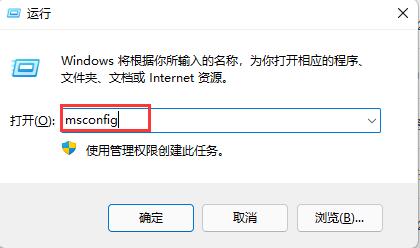
3 Pilih [Perkhidmatan] dalam tetapan sistem.
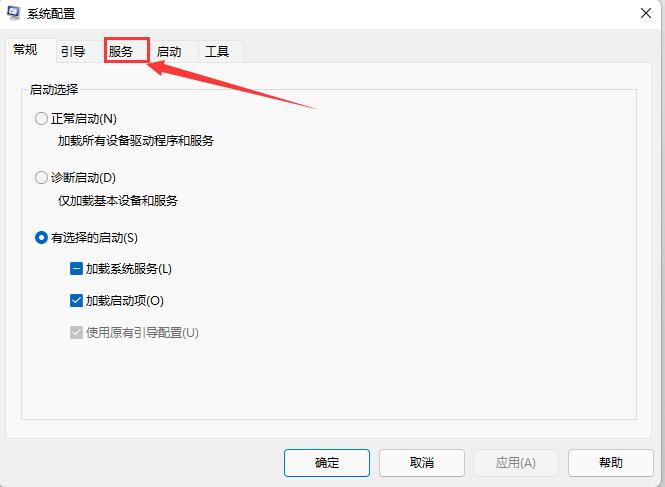
4 Kemudian pilih perintah [Lumpuhkan Semua] di bahagian bawah sebelah kanan.
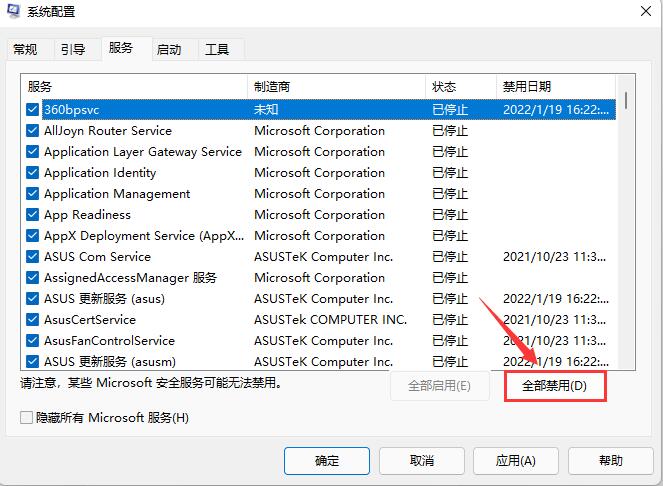
5. Pilih Guna dan Keluar tanpa memulakan semula untuk mengalih keluar skrin kawalan.
Atas ialah kandungan terperinci Bagaimana untuk mengeluarkan kawalan skrin dalam Win7 Bagaimana untuk keluar dari kawalan skrin dalam Win7?. Untuk maklumat lanjut, sila ikut artikel berkaitan lain di laman web China PHP!

Alat AI Hot

Undresser.AI Undress
Apl berkuasa AI untuk mencipta foto bogel yang realistik

AI Clothes Remover
Alat AI dalam talian untuk mengeluarkan pakaian daripada foto.

Undress AI Tool
Gambar buka pakaian secara percuma

Clothoff.io
Penyingkiran pakaian AI

AI Hentai Generator
Menjana ai hentai secara percuma.

Artikel Panas

Alat panas

Notepad++7.3.1
Editor kod yang mudah digunakan dan percuma

SublimeText3 versi Cina
Versi Cina, sangat mudah digunakan

Hantar Studio 13.0.1
Persekitaran pembangunan bersepadu PHP yang berkuasa

Dreamweaver CS6
Alat pembangunan web visual

SublimeText3 versi Mac
Perisian penyuntingan kod peringkat Tuhan (SublimeText3)

Topik panas
 Cara mudah untuk menyahsekat telefon mudah alih oppo (belajar dengan cepat menggunakan ciri kebolehcapaian telefon mudah alih oppo)
Feb 02, 2024 pm 10:45 PM
Cara mudah untuk menyahsekat telefon mudah alih oppo (belajar dengan cepat menggunakan ciri kebolehcapaian telefon mudah alih oppo)
Feb 02, 2024 pm 10:45 PM
Telefon bimbit telah menjadi sebahagian daripada kehidupan orang ramai dalam masyarakat moden. Walau bagaimanapun, bagi orang kurang upaya atau masalah penglihatan, menggunakan telefon bimbit boleh menyebabkan beberapa masalah. Nasib baik, telefon Oppo menyediakan beberapa ciri kebolehaksesan untuk membantu pengguna ini menggunakan telefon mereka dengan lebih mudah. Ciri kebolehaksesan ini menjadikan komunikasi pengalaman yang mudah untuk semua orang. Artikel ini akan memperkenalkan cara mendayakan dan menggunakan ciri kebolehcapaian telefon Oppo, supaya semua orang boleh melumpuhkan ciri kebolehcapaian telefon Oppo dengan mudah. 1: Fahami ciri kebolehcapaian telefon mudah alih oppo. Pembantu suara, bantuan sentuhan, dll. untuk memenuhi keperluan pengguna yang berbeza, telefon mudah alih oppo menyediakan satu siri fungsi tambahan, termasuk skrin
 Mengapa kertas dinding hilang selepas mesin kertas dinding keluar?
Mar 12, 2024 pm 05:40 PM
Mengapa kertas dinding hilang selepas mesin kertas dinding keluar?
Mar 12, 2024 pm 05:40 PM
Pengguna boleh menggunakan kertas dinding untuk mendapatkan pelbagai kertas dinding. Mengapa kertas dinding hilang selepas kertas dinding enjin keluar 1. Kertas dinding dinamik hanya boleh berjalan pada desktop apabila perisian yang anda pasang kertas dinding dihidupkan. 2. WallpaperEngine menimpa kertas dinding asal, dan sudah tentu ia akan hilang apabila anda keluar. 3. Kertas dinding masih ada selepas ia dimatikan, melainkan format fail adalah jenis imej, yang boleh diperoleh melalui beberapa cara, tetapi ia tidak dinamik. 4. Tiada video atau imej dinamik sebagai dinding dalam Windows.
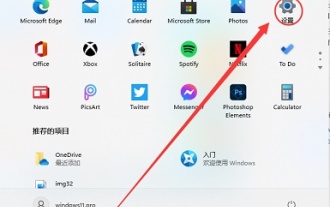 Tutorial keluar akaun Microsoft: Bagaimana untuk keluar dari akaun Win11
Dec 25, 2023 pm 08:04 PM
Tutorial keluar akaun Microsoft: Bagaimana untuk keluar dari akaun Win11
Dec 25, 2023 pm 08:04 PM
Dalam kemas kini win11 sebelum ini, kami boleh melangkau log masuk dengan akaun Microsoft, tetapi versi rumah win11 yang terkini memaksa pengguna untuk log masuk dengan akaun Microsoft untuk memasang Walau bagaimanapun, log masuk dengan akaun Microsoft akan menyebabkan banyak masalah ingin log keluar selepas pemasangan selesai. Biar saya ajar anda cara keluar. Bagaimana untuk log keluar dari akaun Microsoft di win11 1. Mula-mula klik pada menu mula di bawah dan cari "Tetapan" di dalamnya, seperti yang ditunjukkan dalam gambar. 2. Cari pilihan "Pengguna" atau "akaun" dalam antara muka tetapan. 3. Cari "Log masuk dengan akaun tempatan sebaliknya" dalam antara muka pengguna, iaitu baris teks biru. 4. Kemudian hanya masukkan kata laluan akaun tempatan kami untuk log masuk ke akaun tempatan dan log keluar daripada akaun Microsoft.
 Bagaimana untuk menarik diri daripada Meituan Mutual Aid_Langkah Meituan untuk menarik diri daripada bantuan bersama
Mar 28, 2024 pm 03:01 PM
Bagaimana untuk menarik diri daripada Meituan Mutual Aid_Langkah Meituan untuk menarik diri daripada bantuan bersama
Mar 28, 2024 pm 03:01 PM
1. Selepas log masuk ke akaun Meituan anda, anda perlu klik pada fungsi [Saya] terlebih dahulu. 2. Selepas memasuki halaman [My], klik fungsi [Enter Wallet] pada halaman tersebut. 3. Halaman [Dompet Meituan] akan muncul, kemudian tatal ke bawah dan klik fungsi [Meituan Mutual Aid] dalam lajur [More Services]. 4. Pada masa ini, anda akan memasuki halaman [Meituan Mutual Aid], dan kemudian klik fungsi [Lihat Butiran] pada halaman. 5. Selepas memasuki halaman [Mutual Aid Details], tatal ke bawah sekali lagi, dan kemudian klik fungsi [Waiver of Protection]. 6. Kotak dialog akan muncul Kemudian klik fungsi [Deterministic Exit] dalam kotak dialog untuk berjaya keluar dari Meituan Mutual Aid.
 Bagaimana untuk membatalkan pengesahan nama sebenar pada Douyin tanpa log keluar? berapa lama?
Mar 07, 2024 pm 04:16 PM
Bagaimana untuk membatalkan pengesahan nama sebenar pada Douyin tanpa log keluar? berapa lama?
Mar 07, 2024 pm 04:16 PM
Dalam platform media sosial hari ini, Douyin, sebagai aplikasi video pendek yang popular, telah menarik sejumlah besar pengguna. Walau bagaimanapun, sesetengah pengguna mungkin mahu membatalkan pengesahan nama sebenar atas sebab tertentu, tetapi tidak mahu membatalkan akaun mereka. Jadi, bagaimana untuk membatalkan pengesahan nama sebenar pada Douyin tanpa log keluar? 1. Bagaimana untuk membatalkan pengesahan nama sebenar pada Douyin tanpa log keluar? Perlu jelas bahawa membatalkan pengesahan nama sebenar tidak akan menyebabkan akaun dibatalkan. Anda boleh mengikuti langkah di bawah untuk membatalkan pengesahan nama sebenar sambil mengekalkan akaun Douyin asal anda. 1. Buka aplikasi TikTok dan log masuk ke akaun anda. 2. Masukkan halaman peribadi "Saya" dan cari antara muka tetapan. 3. Dalam antara muka tetapan, anda boleh melihat pilihan "Akaun dan Keselamatan", klik untuk masuk. 4. Dalam halaman "Akaun dan Keselamatan", anda boleh menemui "Pengesahan nama sebenar
 Apakah kegunaan kelab peminat Douyin? Bagaimana untuk meninggalkan kelab peminat orang lain?
Apr 01, 2024 am 09:51 AM
Apakah kegunaan kelab peminat Douyin? Bagaimana untuk meninggalkan kelab peminat orang lain?
Apr 01, 2024 am 09:51 AM
Dengan perkembangan pesat Internet mudah alih, media sosial telah menjadi bahagian yang sangat diperlukan dalam kehidupan orang ramai. Sebagai salah satu platform sosial yang paling popular, Douyin telah memenangi cinta sebilangan besar pengguna untuk kandungan video pendek dan kreativiti yang meriah dan menarik. Di Douyin, ramai pengguna akan menyertai pelbagai kumpulan peminat, jadi apa gunanya kumpulan peminat Douyin? 1. Apakah kegunaan kelab peminat Douyin? Kumpulan peminat Douyin menyediakan pengguna dengan komuniti yang mengumpulkan peminat yang berminat. Dalam komuniti ini, pengguna boleh mencari orang yang berfikiran sama untuk berbincang dan berkongsi topik yang diminati. Sama ada anda seorang kumpulan, pencinta muzik atau pakar makanan, selagi anda mempunyai minat dan hobi yang sama, anda boleh mencari bulatan kecil anda sendiri dalam kumpulan peminat Douyin. Kumpulan peminat Douyin juga menyediakan pengguna dengan a
 Bagaimana untuk menanggalkan kunci cincin Elden pada 60 bingkai
Mar 11, 2024 pm 12:46 PM
Bagaimana untuk menanggalkan kunci cincin Elden pada 60 bingkai
Mar 11, 2024 pm 12:46 PM
Ring of Elden ialah permainan Souls dunia terbuka, dan ramai pemain keliru tentang cara untuk memecahkan had 60 bingkai. Sebenarnya, kaedahnya sangat mudah, cuma muat turun patch untuk membuka kunci 60 bingkai dan menukar panel kawalan. Walau bagaimanapun, perlu diingatkan bahawa pengubahsuaian ini mungkin dikesan sebagai diharamkan oleh Little White Bear, jadi sila pastikan anda menghidupkan mod permainan luar talian selepas pengubahsuaian. Cara mengalih keluar kunci Cincin Elden pada 60 bingkai 1. Mula-mula buka [Panel Kawalan NVIDIA], pilih [Urus Tetapan 3D], tukar kepada [Tetapan Program] dan cari Cincin Elden. Jika sudah ada konfigurasi, padamkannya dan tambah satu lagi. 2. Cari [Preferred Refresh Rate] dan tukar [Default Global Settings] kepada [Highest]. 3. Kemudian cari [Vertical Sync] dan tukar [Default Global Settings] kepada [Off]. 4. Kemudian anda boleh
 Tidak boleh keluar dari program pratonton win11
Jun 29, 2023 pm 12:04 PM
Tidak boleh keluar dari program pratonton win11
Jun 29, 2023 pm 12:04 PM
Tidak boleh keluar dari program pratonton win11? Apabila kita menggunakan sistem win11, program pratonton win11 akan dilancarkan pada komputer untuk kita gunakan Namun, ada rakan-rakan yang tidak mahu menggunakan program pratonton ini bagaimana untuk keluar, editor di bawah Kami telah menyusun panduan tutorial untuk keluar dari Program Pengalaman Dalam Win11 Jika anda berminat, mari lihat di bawah! Panduan tutorial untuk keluar dari Program Win11 Insider 1. Mula-mula tekan kekunci pintasan "win+i" untuk memasuki Tetapan Windows dan klik "Kemas Kini dan Keselamatan". 2. Kemudian klik "Program Windows Insider" dalam bar tugas kiri, seperti yang ditunjukkan dalam rajah. 3. Pada ketika ini anda boleh melihat pengalaman di sebelah kanan




